Первый взгляд на Adobe Photoshop CC 21.0.0.37 от Tengyart
Рассказываю о новых возможностях Adobe Photoshop CC 21.0.0.37. Первый взгляд на инструменты, различие в функциональности, производительности и затрачиваемых ресурсах в процессе обработки и при работе «вхолостую».
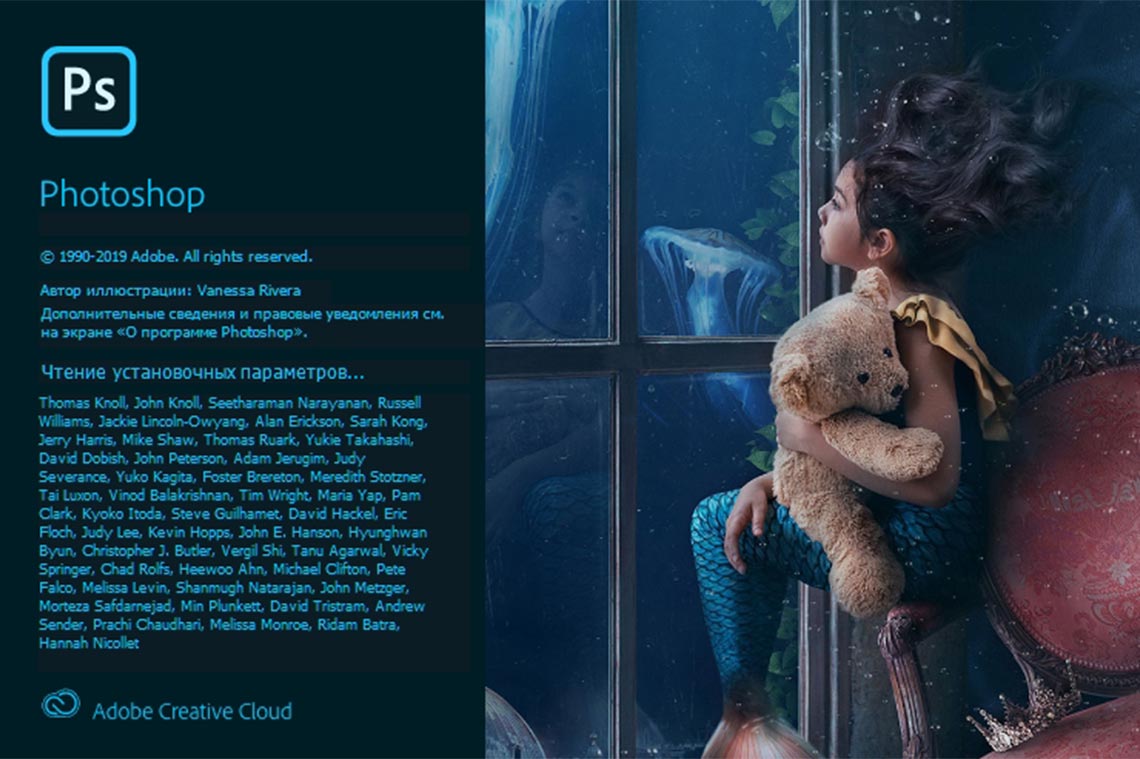
Все впечатления - сугубо с точки зрения фотографа. Сам только-только добрался до обновления ПО, так что многое могу и упустить. Если это произойдёт - дополню статью или напишу новую. Приятного просмотра!
Добавлен новый и отчасти полезный инструмент — «Выделение объектов». Предназначен для «интеллектуального выбора объектов»: достаточно выделить прямоугольную область, в которой находится объект, который нужно замаскировать\выделить\перенести на другой фон, и «Выделение объектов» сделает всю грязную работу за вас.
Если не нравится прямоугольное выделение, в настройках предусмотрена возможность использования инструмента «Лассо».
Примечательная особенность: выделение может работать как для какого-то одного слоя, так и для всех слоёв («пункт «Образец всех слоёв»); выбирая пункт «Автоусиление» можно уточнить область выделения, делая её более «плотной» (но, на мой взгляд, менее точной).
Вот так это выглядит в памятке от Adobe:

В реальности всё не так радужно. Автоматическое выделение справляется не лучше и не хуже, чем внедрённое ранее «Выделение предмета», разве что позволяет делать такую же работу с поправкой на нужды пользователя, а не на бездушное решение автоматики.

Способно ли это облегчить труд фотографа или дизайнера?
Однозначно сказать сложно. Для простых предметов, людей на нейтральном фоне, причём без активной жестикуляции, длинных волос, с хорошо подогнанной одеждой, - да, безусловно. В сложных случаях поможет лишь создать приблизительную маску. Как по мне, так выделение 100% вручную как было лет 10 назад самым верным решением, так и остаётся, но для какой-то рутинной работы "Выделение объектов" сгодится.
Настройки инструмента этим не ограничиваются. В правом углу представлены 2 опции, дополнительно расширяющие функциональность: «Выделить предмет» и «Выделение и маска».
Оба инструмента существовали по отдельности в разделе меню «Выделение», а теперь добавлены ещё и в инструменты «Быстрое выделение», «Выделение объектов». «Выделить предмет» сбрасывает пользовательское выделение и включает автоматическое обнаружение объектов на фоне, «Выделение и маска» позволяет уточнить выделение, растушевать или вывести в отдельный слой с маской необходимую вам область изображения.
Это примерные функции, впрочем, ничего нового здесь не появилось с версии CC 2018 года.
Второе важное изменение - согласованное преобразование слоёв, не требующее использования клавиши SHIFT. Лёгкий способ подогнать размер изображения, позволяющий совершать меньше движений, а соответственно, работать самую капельку быстрее. Заодно и меньше приближаться к туннельному синдрому. )

Нововведение, которое оценят далеко не все — «Улучшенные стили». Лично для меня все стили Adobe практически бесполезны.

Образцы теперь отсортированы по группам, включая цвета RGB и CMYK, градации серого, пастель, светлый, тёмный оттенки. Полагаю, у всех, кто часто создаёт арты или работы в определённых цветовых схемах, уже давно оттенки были отсортированы и подобраны, но сама возможность отсортировать и подогнать тона по группам\папкам вполне себе неплоха. Правда, столь же бессмысленна, но это совсем другой разговор.

Также появились новые стили, например, «Природа», «Мех», «Ткань». Как не пользовался встроенными стилями, так и не планирую, можно идти дальше.
Улучшенная система экспорта в режиме «Сохранить для Web». Теперь предлагается не только ряд параметров от 10% сжатия до 100% качества изображения, но и возможность выбрать степень сжатия в процентном соотношении.

Честно говоря, не помню, были ли в версии 20 клавиши-модификаторы, но с версии 21 они могут активироваться в разделе меню «Окно» — «Клавиши-модификаторы».
Для чего нужны клавиши-модификаторы в Adobe Photoshop CC 21.0.0.37?
Чтобы сделать работу на планшете удобней, ведь теперь Photoshop может как работать на iPad, так и имеет обратную совместимость — проекты, созданные на iPad, можно открывать и обрабатывать в фотошопе на ПК. Но это всё приятные бонусы, так как на сегодняшний момент на iPad Photoshop пока ещё работает в урезанном виде. С другой стороны, это уже прогресс!
Ещё один плюс клавиш-модификаторов проявляется при работе с графическим планшетом. Теперь можно делать меньше движений и вместо клавиатуры зажимать клавиши в самом фш, если ваш планшет не поддерживает установку программируемых клавиш. Уверен, большая часть как дизайнеров, так и фотографов\ретушёров предпочитает забиндить (установить выбранные клавиши) в самом графическом планшете, но возможность освободить панель под три клавиши\сочетания, отличающиеся от базовых, тоже интересна.
Лично я почти наверняка не буду её применять, но спасибо за предоставленную возможность, Adobe!

Улучшенное преобразование «Деформации» в Adobe Photoshop CC 21.0.0.37. Визуально, «Деформация» стала работать чуть быстрее, выравнивание по сетке — удобно и хорошо работает. Но опять же, ничего «критически нового» и особо важного в этом нет.

Улучшенная панель свойств. Всё, что нужно знать — в картинке ниже:

Улучшенная функциональность при работе со смарт-объектами. Так как практически не использую смарт-объекты, для меня это некритичное обновление.

Улучшенные настройки использования графического процессора, включающее в себя нестандартные операционные системы. По умолчанию использовать его нельзя, так что интересно, насколько эта функция работает.
Есть возможность использовать «обновлённый холст с ускорением графического процессора». Не тестировал, но выглядит интересно:

Обновления коснулись и фильтра Camera Raw. Вместе с Adobe Photoshop CC 21.0.0.37 вышла версия ACR 12. Самая главная особенность — панорамная заливка с учётом содержимого, качественно работающая уже не по отдельной части, а по всем углам изображения. Существенно экономит время и отлично работает как в ACR, так и в Adobe Photoshop!
«Заливка с учётом содержимого» стала работать точнее и аккуратней, что является немаловажным преимуществом по сравнению с предыдущими версиями.

И это ещё не всё, что можно рассказать о нововведениях в Adobe Photoshop CC 21.0.0.37! Зато этого более чем достаточно, чтобы делать выводы из прочитанного. Своё мнение тоже выскажу, но решать в конечном счёте вам. А ещё лучше — попробовать, установив Photoshop с официального сайта Adobe (7 дней триала достаточно для оценки новой версии).
На мой взгляд, нововведений в Adobe Photoshop CC 21.0.0.37 более чем достаточно, чтобы называться «новой версией», но при этом существенных отличий от версии 20 я не наблюдаю. Ничего такого, что можно было бы назвать революционным и уникальным.
Главным плюсом, не вошедшим в предыдущий список, считаю уменьшенное потребление ресурсов. Либо это лишь мне "пока кажется", но при работе с крупными (более 30 мегапикселей) фотографиями и 5-10 слоями Photoshop "пожирал" до 5-7 гигабайт свободного места, то сейчас с аналогичным количеством слоёв потребление оперативной памяти значительно снизилось - до 1 - 1,5 гигабайта. В "спокойном состоянии", а также при сворачивании Adobe Photoshop наконец-то начал занимать значительно меньше ресурсов - вплоть до 80-100 мегабайт, что и вовсе выглядит какой-то сказкой!
Это по-прежнему не назовёшь «небольшим количеством», но у меня по умолчанию хранится и много действий в истории, и потребление ресурсов задрано в сторону большей производительности. Так что оптимизация это или случайный баг, но в данный момент такой прирост возможностей меня очень радует.
Из того, что действительно важно в новых обновлениях, я бы отметил только новый инструмент выделения объектов, работу со слоями и улучшенную "Заливку с учётом содержимого". Стоит ли это мгновенного перехода на новую версию? На мой взгляд, нет. Пока ещё возможностей Adobe Photoshop CC 20 более чем хватает, а те немногие плюсы, предлагающиеся в 21 версии, всё ещё слабоваты. Разве что потребление оперативной памяти склоняет чашу весов в пользу установки, но это необходимо тестировать не час и не два, а как минимум пару недель с самыми разными, в том числе и очень "тяжёлыми" в графическом плане проектами.
В защиту нового продукта скажу, что Adobe Photoshop CC 21.0.0.37 выглядит более продуманным, быстрым и не столь ресурсоёмким, как все его предшественники в линейке CC. Плюс разработка на версии 0.37 наверняка не остановится, так что переходить всё равно придётся, так почему бы не сделать это раньше?
Другое дело, что это можно сделать не прямо сейчас, а позже, когда «плюшек» станет существенно больше.
Понравилась статья? Делитесь публикацией с друзьями, пишите комментарии, подписывайтесь на Telegram, Boosty и другие страницы, чтобы первыми видеть всё самое интересное!




